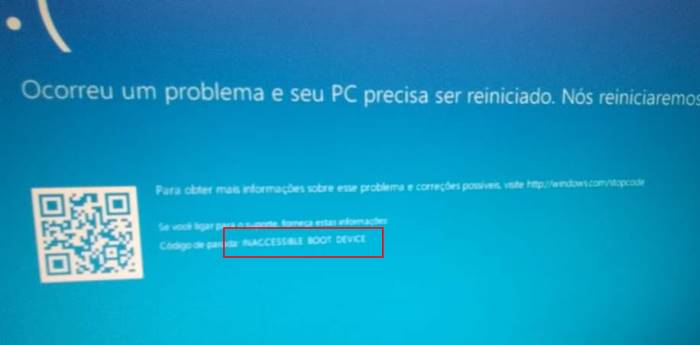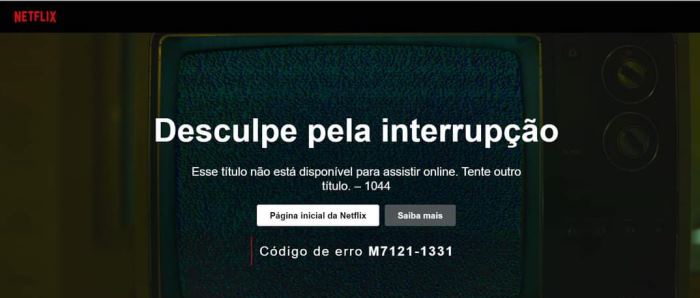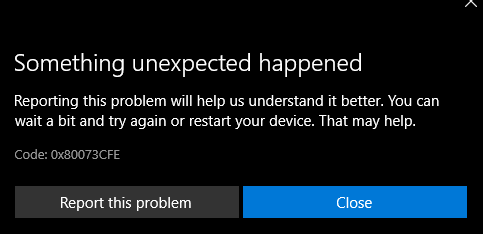[Resolvido] prompt de comando abrindo e fechando
O seu computador abre constantemente janelas do prompt de comando (cmd.exe)? Em alguns casos, as janelas são fechadas em menos de um segundo, sendo impossível identificar qual a tarefa que está sendo executada.
Além de serem irritantes, estas janelas criam um desconforto no utilizador, que não sabe o que está a ser feito sem o seu consentimento. Em alguns casos, estas janelas podem minimizam outros programas e jogos, sem uma razão óbvia para o fazer.
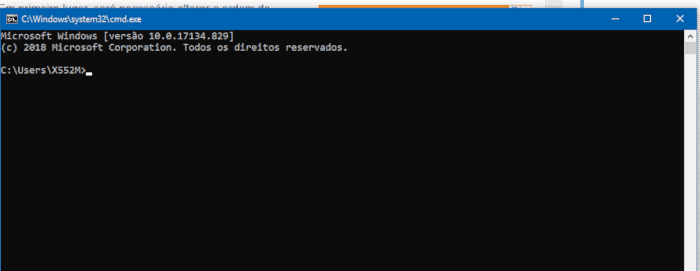
Estas janelas são muitas vezes associadas a vírus e outros malwares, no entanto, isso não é um dado adquirido, até porque, tal como iremos falar, até o próprio Office e .Net Framework (Ambos programas da Microsoft), também podem gerar estas janelas.
Verifique as tarefas agendadas
O Windows possui uma ferramenta muito útil, que permite automizar tarefas, que é ignorada pela maior parte dos usuários, o Agendador de Tarefas. Com esta ferramenta é possível agendar o encerramento do computador, abrir um programa automaticamente sempre que inicia o computador, etc.
Outros programas usam o Agendador de Tarefas para enviar relatórios, programar atualizações, etc. Talvez seja boa ideia verificar a lista de tarefas, para tentar identificar algo “fora do normal”. Comece por digitar Agendador de Tarefas na barra de pesquisa do Windows.
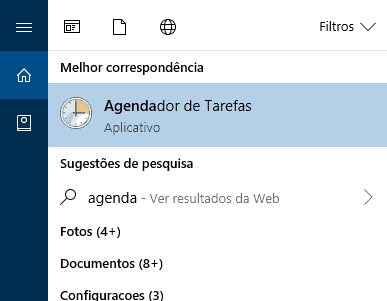
Clique em “Agendador de Tarefas” e verifique quais as tarefas que se encontram ativas. Por exemplo, nesta captura de tela é possível visualizar que todos os dias às 18:25 o computador envia um relatório de erros para os servidores da Nvidia.
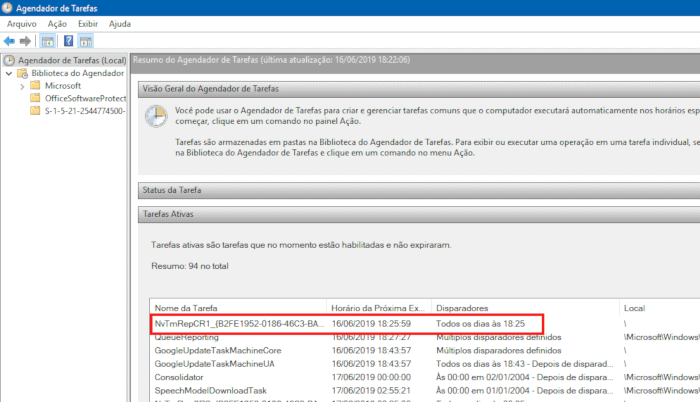
No campo “Local” verifique se existe alguma tarefa solicitando o CMD.exe.
Possui o Microsoft Office?
O Microsoft Office é um dos responsáveis por estas pequenas janelas do cmd, especialmente quando o computador acaba de arrancar. Para resolver, comece por escrever na barra de pesquisa do Windows Agendador de tarefas.
Navegue até “Biblioteca do Agendador” > Microsoft > Office > OfficeBackgroundTaskHandlerRegistration > Mude para Desabilitado.
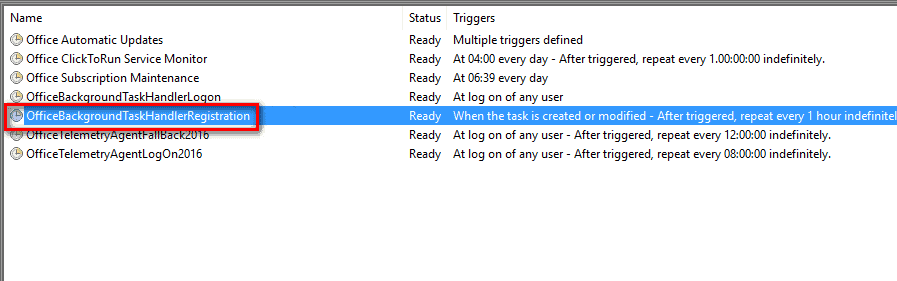
Quais os programas a arrancar com o Windows?
Se as janelas do Prompt de comando surgem ao iniciar o Windows, poderá indiciar que um programa está sendo lançado no arranque do sistema. Para verificar, basta pressionar as teclas de atalho CTRL+SHIFT+ESC para lançar o Gestor de Tarefas.
Aceda ao separador “Inicializar” e verifique quais os programas que arrancam com o sistema. Desative todas as entradas que considere suspeitas ou até mesmo desnecessárias (aproveitando para melhorar o desempenho do PC).
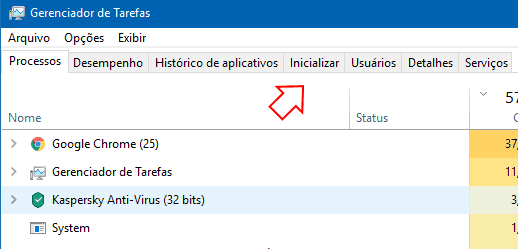
Verificar se existe Malware
Se o problema ainda não foi resolvido, é importante que verifique se o computador possui malware. Poderá efetuar essa verificação usando o programa gratuito MalwareBytes AntiMalware e remover todas as ameaças detectadas.
Outros casos…
Caso as janelas abram de forma constante, experimente gravar a tela do seu computador em vídeo e faça uma análise posterior com mais calma, em busca de pistas para o problema. Por exemplo, neste exemplo, pudemos concluir que o problema se encontrava no .Net Framework.
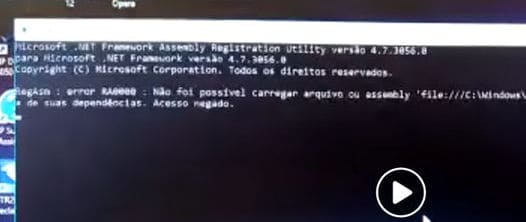
Após uma reinstalação e atualização do Windows o problema foi resolvido. Para gravar a tela do Windows em vídeo, poderá usar a ferramenta Game DVR pressionado as teclas de atalho Windows + G.